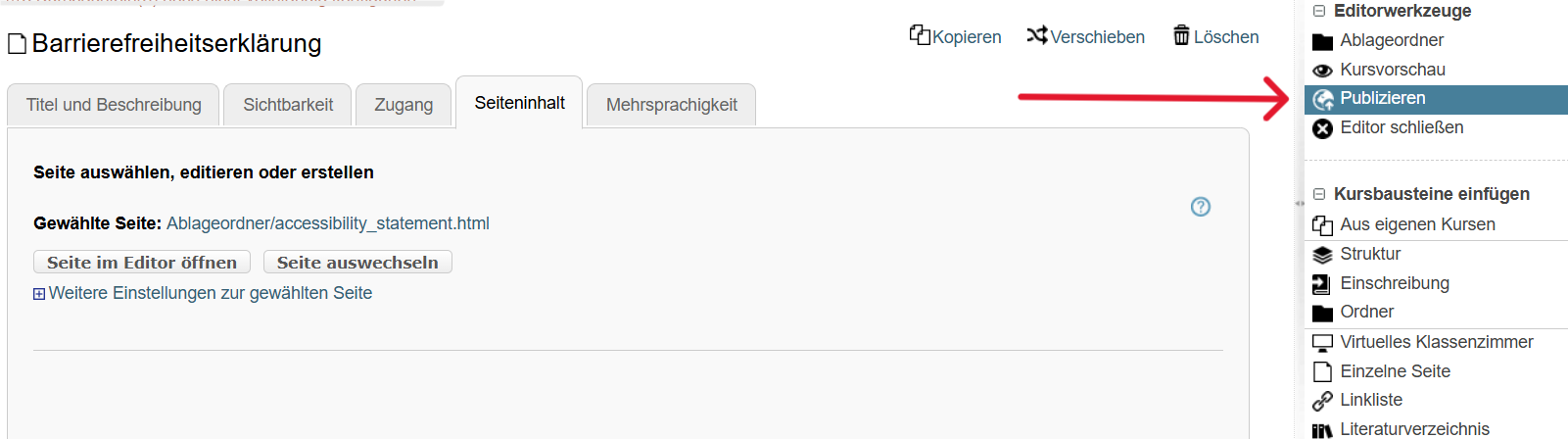Erklärung zur Barrierefreiheit aktualisieren
-
Gehen Sie zur Startseite Ihres Kurses und wählen Sie den Reiter "Inhalte" aus. Navigieren Sie zu den Inhaltsauflistungen. Klicken Sie auf das Pfeilsymbol neben dem Namen der Datei, die Sie aktualisieren möchten.
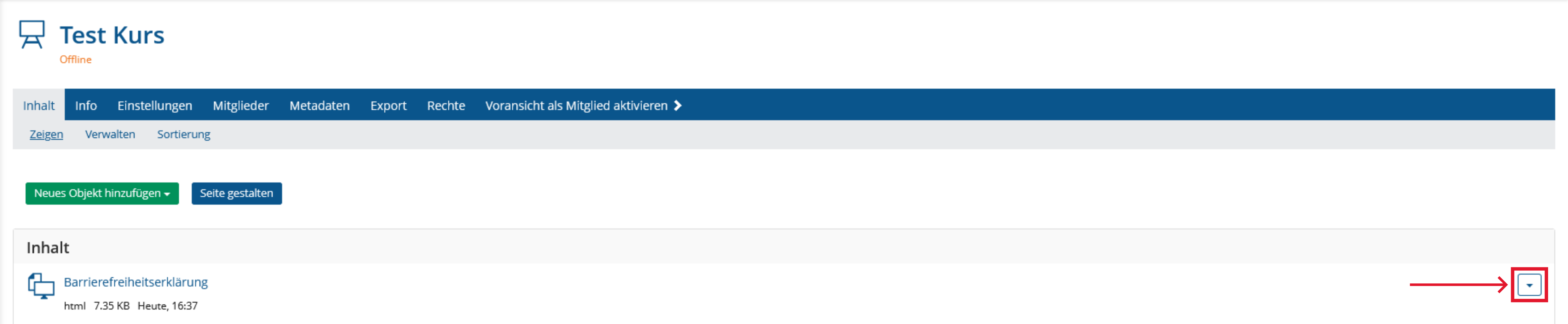
-
In dem Dropdown-Menü wählen Sie "Versionen" aus.
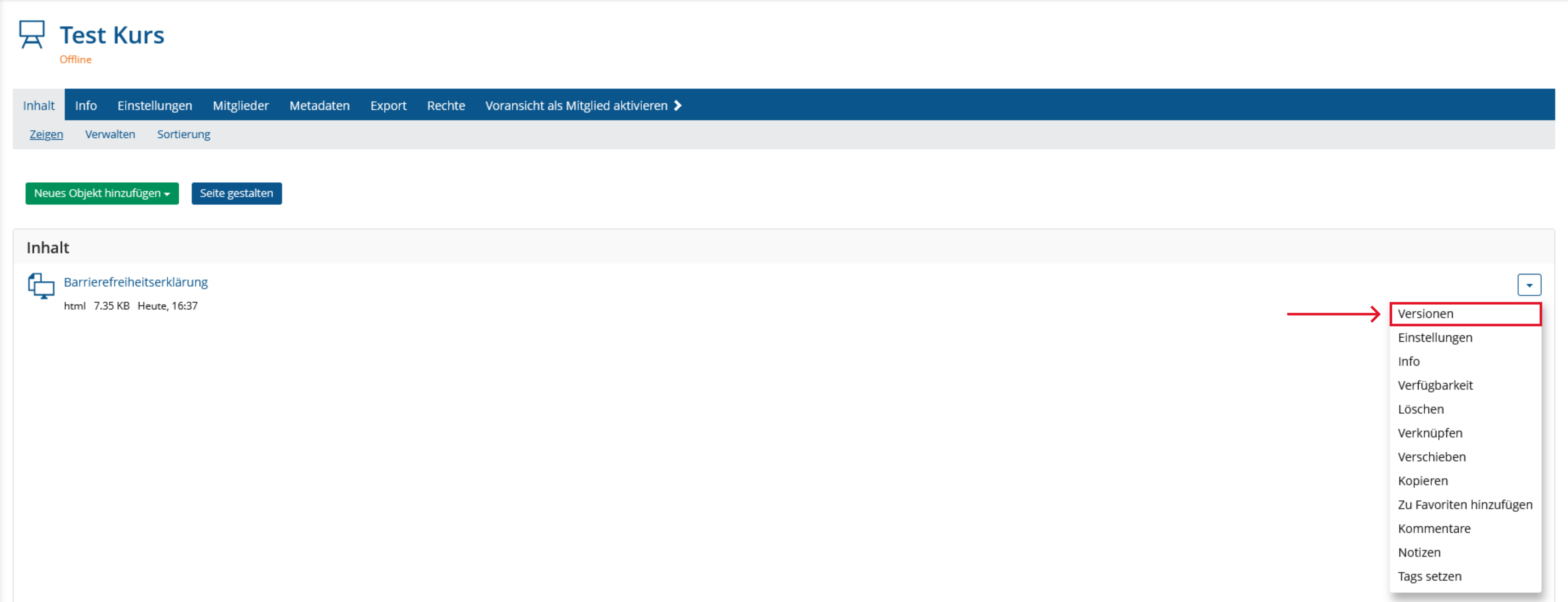
-
Es öffnet sich eine Seite mit allen Versionen der Datei. Klicken Sie auf "Datei ersetzen", um eine neue Version hochzuladen.
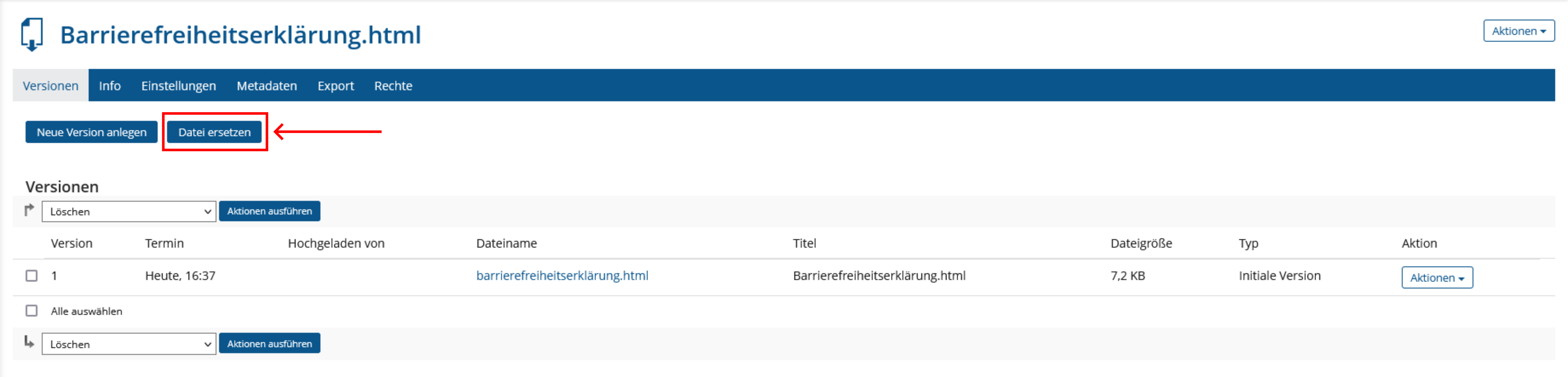
-
Klicken Sie auf "Dateien wählen" und wählen Sie die neue Datei aus.
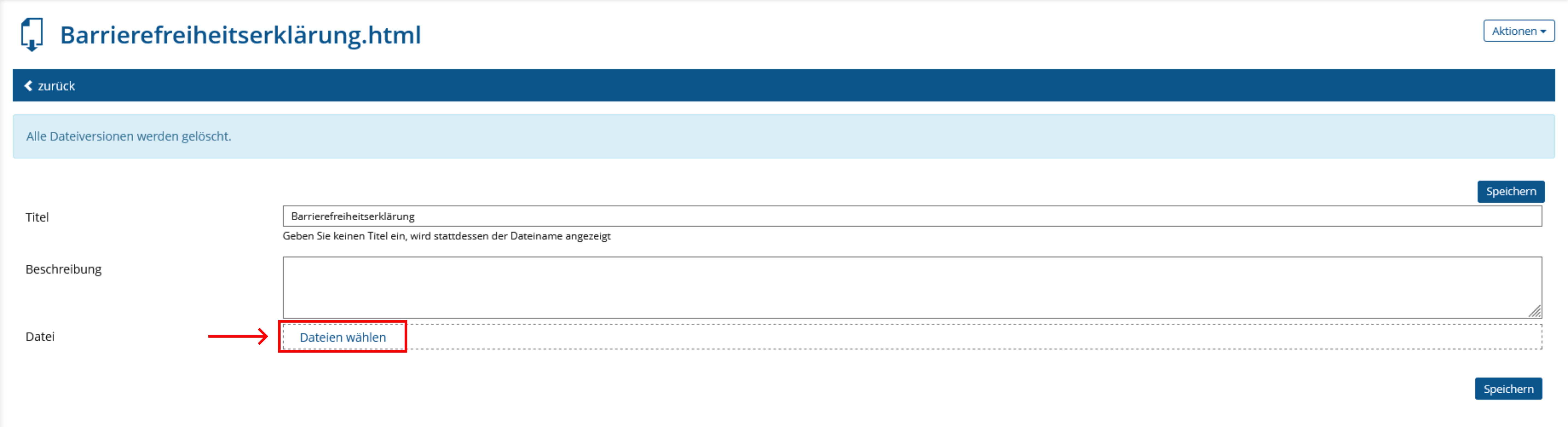
-
Die neue Datei wird angezeigt. Wenn Sie jetzt auf "Speichern" klicken, wird die alte Datei gelöscht und durch die Neue ersetzt.
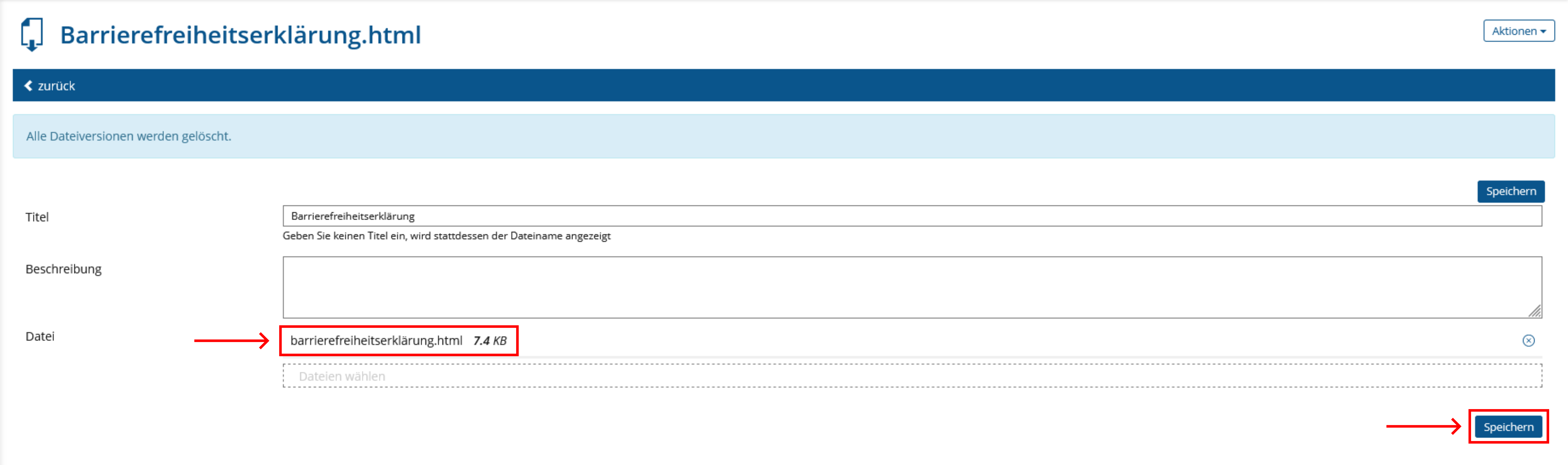
-
Wenn alles geklappt hat, wird Ihnen eine Erfolgsmeldung angezeigt. Ihre Datei wurde erfolgreich aktualisiert.
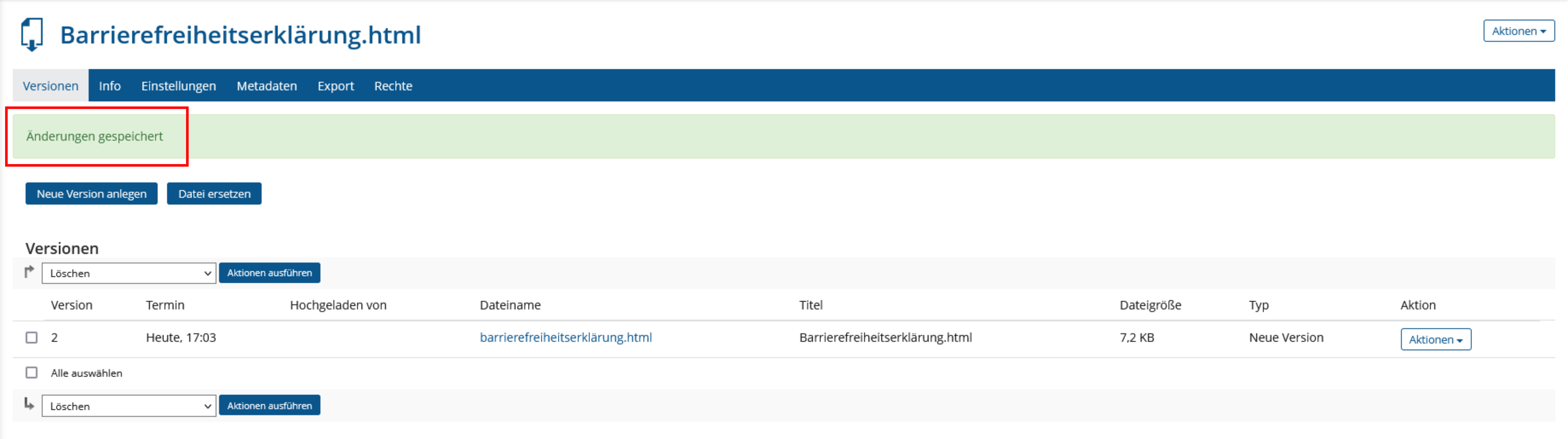
-
Wechseln Sie zum Kurseditor über das Stift-Icon.
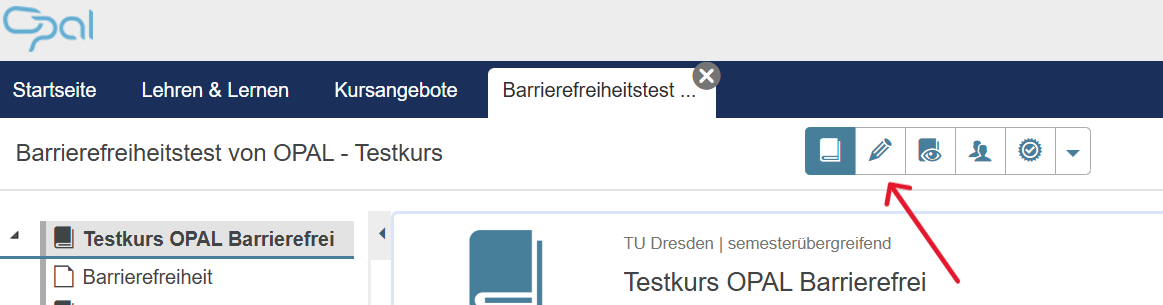
-
Wählen Sie die Seite mit der Erklärung zur Barrierefreiheit aus.
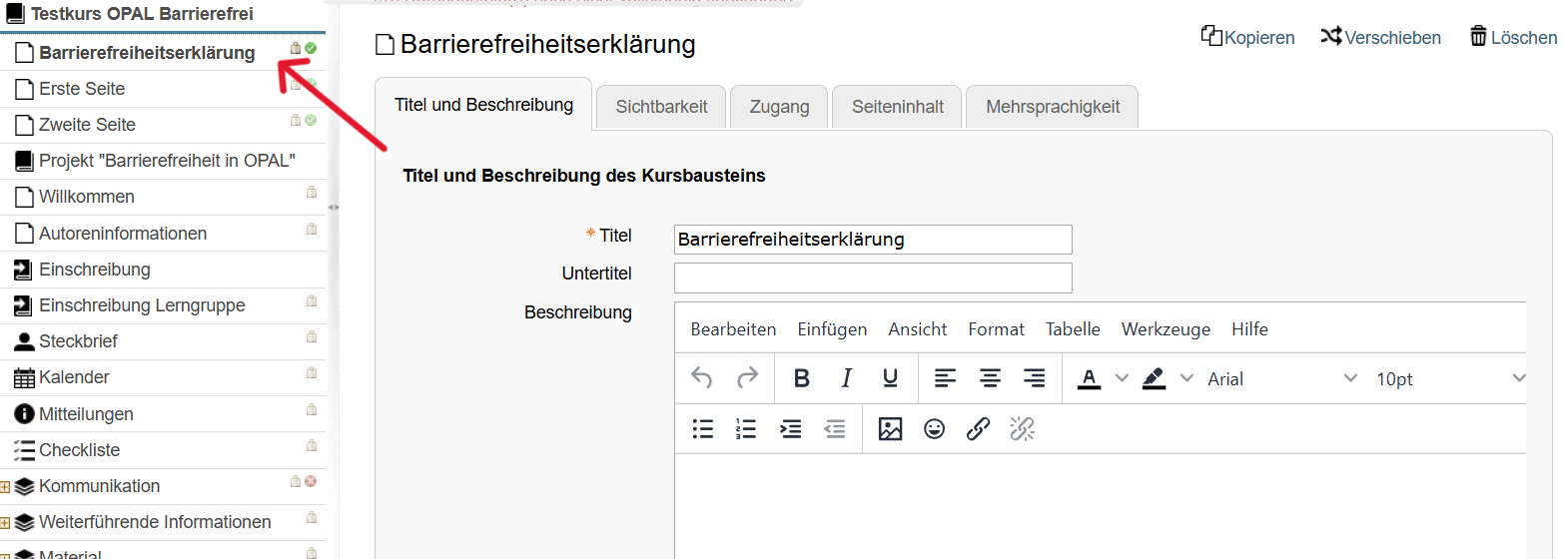
-
Klicken Sie auf den Reiter 'Seiteninhalt'.
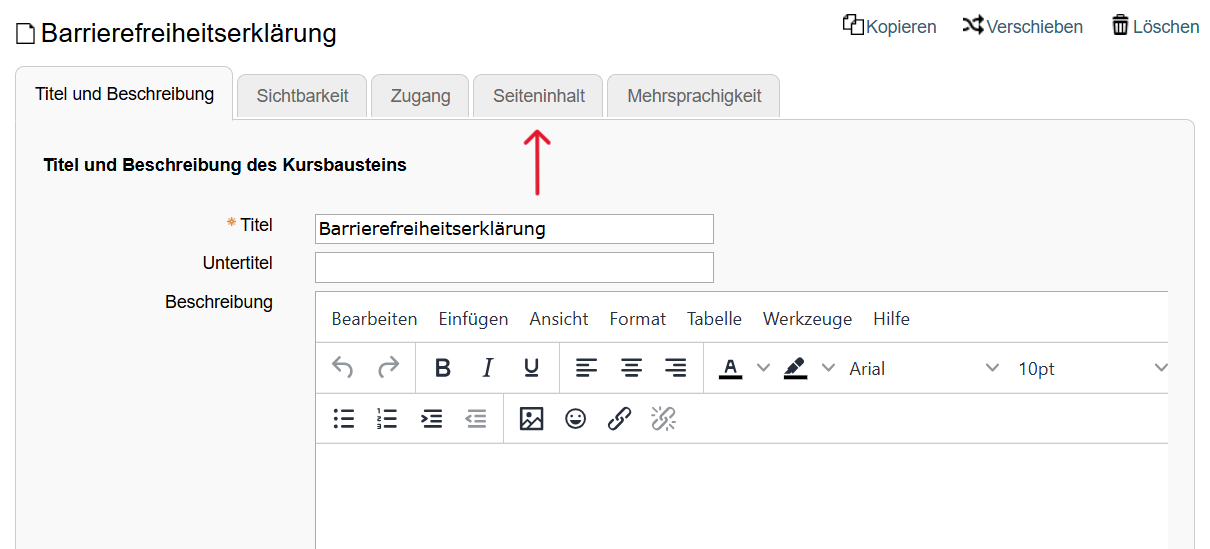
-
Klicken Sie auf 'Seite auswechseln'.

-
Klicken Sie auf 'Datei wählen', wählen Sie die Datei mit der Erklärung zur Barrierefreiheit aus und klicken Sie auf 'Hochladen'.
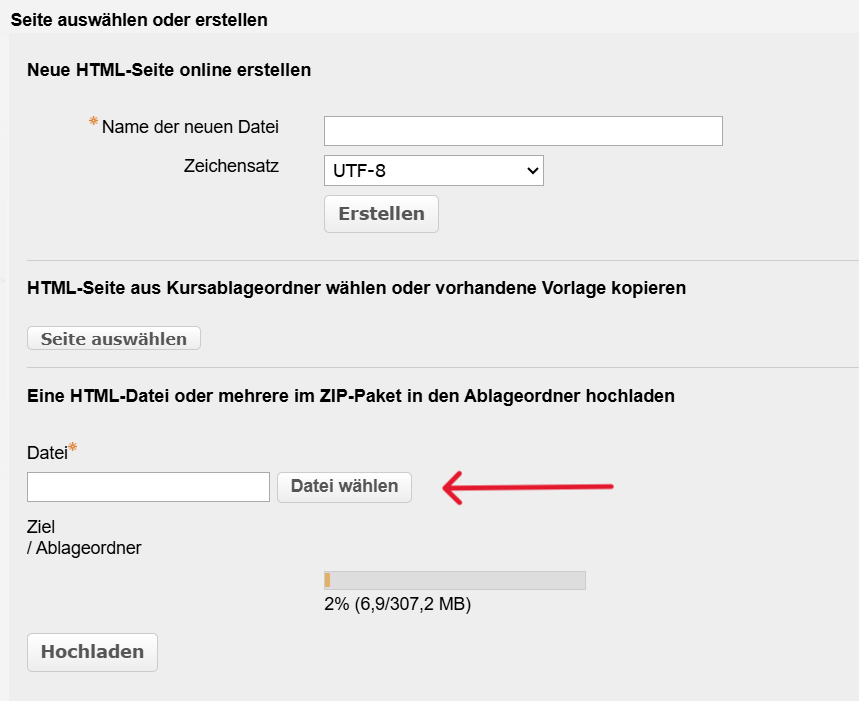
-
Publizieren Sie Ihre Änderungen über das Editorenwerkzeug 'Publizieren'.